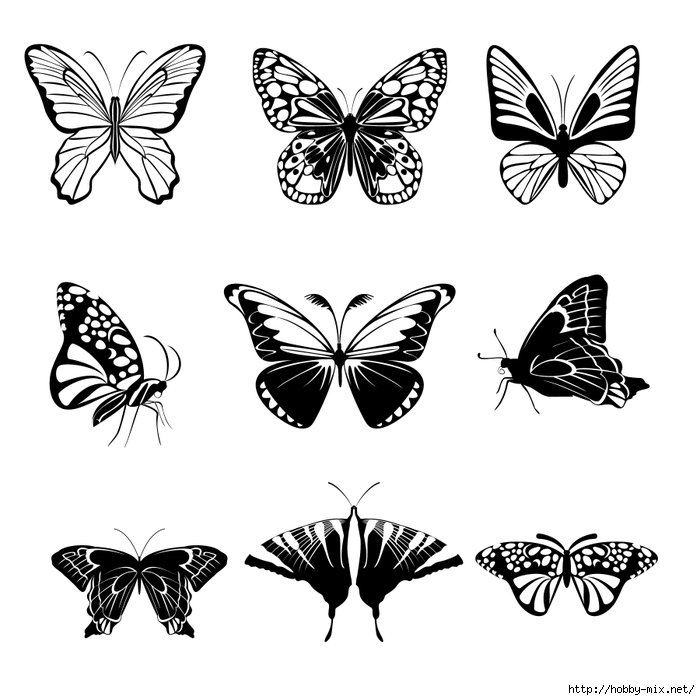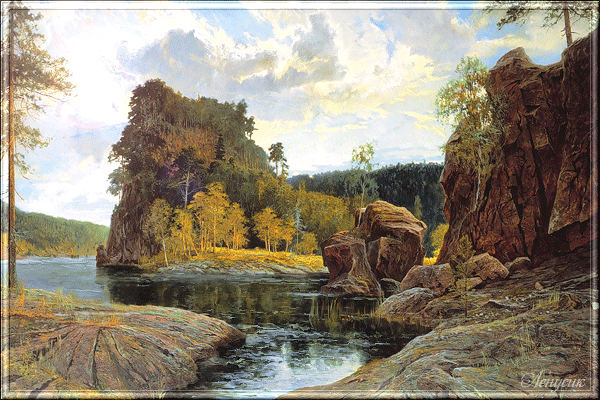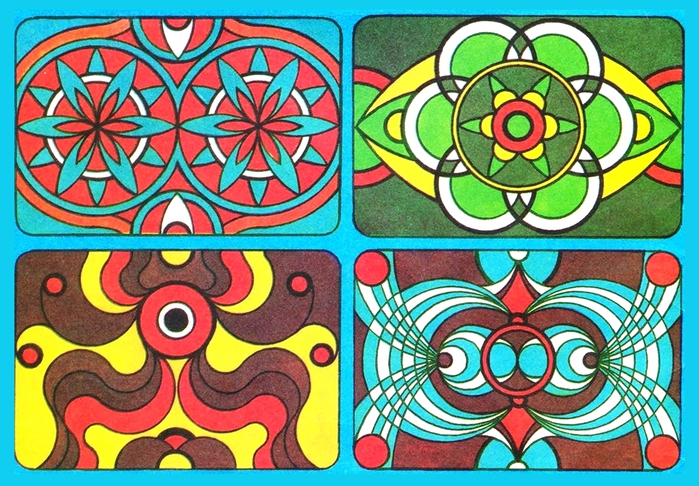-Метки
-Рубрики
- Adobe Illustrator CS5 (4)
- Диета Сахарный диабет (3)
- BLUFFTITLER (2)
- Corel (13)
- Flash (13)
- Paint.Net (4)
- ProShow Producer (44)
- аппликация (71)
- АРТБУКМАНИЯ (1)
- аудио (1)
- аудиокниги (1)
- афоризмы, мудрые мысли (12)
- видеоролики (6)
- видеоролики (1)
- города и страны (98)
- День Победы (15)
- детский мир (65)
- дизайн (38)
- животный мир (9)
- здоровье (145)
- игры (7)
- из бумаги (23)
- иллюстрации (259)
- интересно (78)
- картинки, трафареты (111)
- квилинг (12)
- клипарт (141)
- клипарт векторный (12)
- книги (93)
- компьютер офис (9)
- красивое (157)
- кулинария (381)
- люди, судьбы (17)
- макро (6)
- музыка (6)
- Наше творчество (1)
- новогоднее (22)
- открытки (32)
- поделки (114)
- покупки в интернете (1)
- поэзия (11)
- программы (46)
- пэчворк (9)
- развивалки для детей (65)
- разное (16)
- рисование (450)
- рождество (1)
- сказки (2)
- скрапбукинг (45)
- советы хозяйке (33)
- спорт (5)
- ссылки (39)
- текстуры (0)
- уроки работаем на компьютере (3)
- фотографии (153)
- подводный мир (6)
- фотоколлаж (48)
- фотошоп (635)
- анимация в ФШ (33)
- кисти (6)
- маски (23)
- Основные инструменты, понятия (36)
- рисование (19)
- текстовые эффекты (12)
- текстуры (5)
- фильтры (2)
- фотоколлаж (33)
- фотошоп советы (12)
- Фотошоп уроки (140)
- фотошоп чужие работы (3)
- экшен (3)
- художественная галерея и фотографии (389)
- читальный зал (9)
- шитье (48)
- юмор (24)
-Поиск по дневнику
-Подписка по e-mail
-Статистика
Мотивы для вышивки или росписи. |
Это цитата сообщения DragooonFly [Прочитать целиком + В свой цитатник или сообщество!]
Метки: трафареты |
Трафареты музыкальные. |
Это цитата сообщения DragooonFly [Прочитать целиком + В свой цитатник или сообщество!]
Вот насобирала еще немного трафаретов, на этот раз на музыкальную тему,: инструменты, исполнители, атрибуты, надписи и т.п.


Метки: трафареты |
Классные шаблоны "Мишки и Зайки" |
Это цитата сообщения DragooonFly [Прочитать целиком + В свой цитатник или сообщество!]
Метки: трафареты |
Классные шаблоны " Кошки и Собаки" |
Это цитата сообщения DragooonFly [Прочитать целиком + В свой цитатник или сообщество!]
Серия сообщений "для апликаций":
Часть 1 - Новогодние отрисовки
Часть 2 - Бабочки_шаблоны
...
Часть 22 - Париж, Эйфелева башня. Набор отличных изображений
Часть 23 - Эйфелева башня. Арт-ассорти для творчества, декорирования интерьера
Часть 24 - Классные шаблоны " Кошки и Собаки"
Часть 25 - Шаблоны для рисования и аппликации
Метки: трафареты картинки |
БАБОЧКИ- Очень красивый трафарет 30 шт. |
Это цитата сообщения DragooonFly [Прочитать целиком + В свой цитатник или сообщество!]
Метки: трафареты каринки |
Яркие бабочки. |
Это цитата сообщения DragooonFly [Прочитать целиком + В свой цитатник или сообщество!]
Если бы я облетела весь свет,
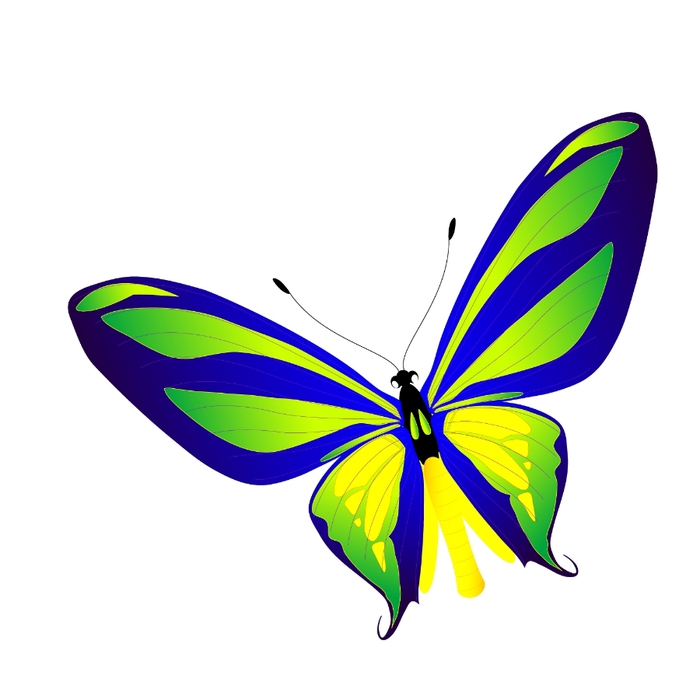
Метки: картинки |
Винни пух |
Это цитата сообщения DragooonFly [Прочитать целиком + В свой цитатник или сообщество!]

Метки: раскраски |
секреты блинов от Анны Красоты |
Это цитата сообщения Лиен [Прочитать целиком + В свой цитатник или сообщество!]
 | ||
|
Метки: кулинария |
Фантазийные цветы. Шаблоны |
Это цитата сообщения DragooonFly [Прочитать целиком + В свой цитатник или сообщество!]
Метки: трафареты |
Полёт птиц. |
Это цитата сообщения ЭМИЛЛИ [Прочитать целиком + В свой цитатник или сообщество!]
Метки: фотошоп уроки |
Портрет сепией за 5 минут, фотообработка, графика |
Это цитата сообщения Lina333 [Прочитать целиком + В свой цитатник или сообщество!]
Очень простой способ создания скороспелых партретов в рекордные сроки! ![]() ....
....
Предистория: вчера устанавливала себе граф. планшет. (в час ночи, естественно). Пока настраивала перо нарисовала автопортретик. У меня на это ушло минут 5, а результат вышет очень даже ничего! ...надеюсь вам этот ускореный рецепт пригодится ![]()
Итак: "ДО и ПОСЛЕ" 

Метки: фотошоп уроки |
Эффект звездного сияния |
Это цитата сообщения Mademoiselle_Viv [Прочитать целиком + В свой цитатник или сообщество!]
Открываем фото

Дублируем слой (Ctrl+J)
Для дубликата создаем маску

Щелкаем по маске и идем Image - Apply Image (Изображение-внешний канал)
Меняем режим смешивания на Screen (Осветление)
Создаем группу ,поместим туда верхний слой и сделаем его дубликат

Filter - Blur - Motion Blur (Фильтр-Размытие-Размытие в движении)

Нажимаем Ctrl+F для повторения эффекта фильтра.
Теперь выбираем нижний слой и идем Filter - Blur - Motion Blur (Фильтр-Размытие-Размытие в движении)
Нажимаем Ctrl+F для повторения эффекта фильтра.

Вернемся в верхний слой (в группе )
Filter - Sharpen - Unsharp Mask (Фильтр-Резкость-Нерезкое маскирование)

Выберем нижний слой и применим тот же фильтр


Для каждого слоя в группе заходим Image - Adjustments - Hue/Saturation (Изображение-Регулировки-Тон\Насыщенность) и ставим настройки,которые вам подходят
Берем инструмент Eraser Tool (Ластик) с мягкими краями и Opacity (Прозрачность) 50%
Стираем все,что вам нужно на этих слоях


http://photoshop-school.in.ua/publ/18-1-0-304
Метки: фотошоп уроки |
КРУТЯЩИЙСЯ ТЕКСТ |
Это цитата сообщения Mademoiselle_Viv [Прочитать целиком + В свой цитатник или сообщество!]

Метки: фотошоп уроки |
33 Клавиши для панели «Слои» в Фотошопе |
Это цитата сообщения Mademoiselle_Viv [Прочитать целиком + В свой цитатник или сообщество!]
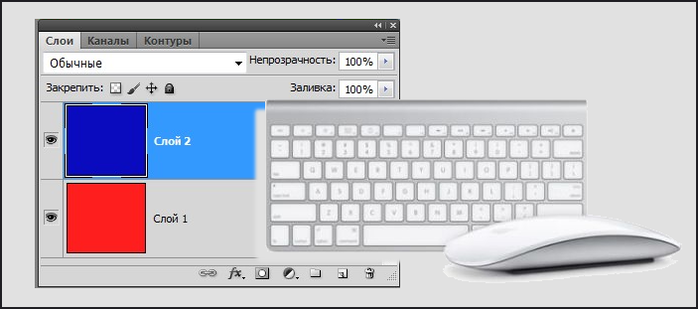
Иконка |
Клавиши |
Результат |
Result |
F7 |
Показать/скрыть панель «Слои» |
Show/Hide Layers panel |
|
Ctrl + Shift + N |
Создать новый слой |
New layer |
|
Ctrl +J |
Копировать выделенный слой |
Layer via copy |
|
Ctrl + Shift +J |
Вырезать выделенный слой |
Layer via cut |
|
Щелкните миниатюру слоя, удерживая нажатой клавишу Ctrl |
Загрузка прозрачности слоя как выделенной области |
Load layer transparency as a selection |
|
Щелкните миниатюру слой-маски, удерживая нажатой клавишу Ctrl |
Загрузка слой-маски как выделенной области |
Load filter mask as a selection |
|
Ctrl + G |
Группирование выделенных слоев |
Group layers |
|
Ctrl + Shift + G |
Разгруппирование слоев |
Ungroup layers |
|
Ctrl + Alt + G |
Создание/отмена обтравочной маски |
Create/release clipping mask |
|
Ctrl + Alt + A |
Выделение всех слоев |
Select all layers |
|
Ctrl + Shift + E |
Объединение видимых слоев |
Merge visible layers |
|
Удерживая нажатой клавишу Alt, нажмите кнопку «Новый слой» |
Создание нового пустого слоя с вызовом диалогового окна |
Create new empty layer with dialog box |
|
Удерживая нажатой клавишу Ctrl, нажмите кнопку «Новый слой» |
Создание нового слоя, расположенного под указанным |
Create new layer below target layer |
|
Alt + «.» (точка) |
Выделение верхнего слоя |
Select top layer |
|
Alt + «,» (запятая) |
Выделение нижнего слоя |
Select bottom layer |
|
Shift + Alt + [ или ] |
Добавление к выделенному слою следующего снизу/сверху слоя на панели «Слои» |
Add to layer selection in Layers panel |
|
Alt + [ или ] |
Выделение следующего снизу/сверху слоя |
Select next layer down/up |
|
Ctrl + [или ] |
Перемещение выделенного слоя вниз/вверх |
Move target layer down/up |
|
Ctrl + Shift + Alt + E |
Объединение копий всех видимых слоев в целевой слой |
Merge a copy of all visible layers into target layer |
|
Выделите слои и нажмите Ctrl + E |
Объединение выделенных слоев |
Merge layers |
|
Ctrl + Shift + [ или ] |
Перемещение слоя вниз или вверх |
Move layer to bottom or top |
|
Клавиша Alt + команда «Объединить с предыдущим» из раскрывающегося меню панели |
Копирование текущего слоя в нижний слой |
Copy current layer to layer below |
|
Клавиша Alt + команда «Объединить видимые» из раскрывающегося меню панели |
Объединение всех видимых слоев в новый слой, расположенный поверх выбранного слоя |
Merge all visible layers to a new layer above the currently selected layer |
|
Правой кнопкой мыши щелкните значок просмотра |
Отображение/скрытие слоя, группы слоев или всех слоев/групп слоев |
Show/hide this layer/layer group only or all layers/layer groups |
|
Щелкните значок просмотра, удерживая нажатой клавишу Alt |
Отображение/скрытие всех остальных видимых слоев |
Show/hide all other currently visible layers |
|
/ (косая черта) |
Включение режима блокировки прозрачности целевого слоя либо последнего использованного режима блокировки |
Toggle lock transparency for target layer, or last applied lock |
|
Дважды щелкните значок эффекта/стиля слоя |
Редактирование эффекта/стиля слоя, настроек |
Edit layer effect/style, options |
|
Дважды щелкните значок эффекта/стиля слоя, удерживая нажатой клавишу Alt |
Скрытие эффекта/стиля слоя |
Hide layer effect/style |
|
Дважды щелкните слой |
Редактирование стиля слоя |
Edit layer style |
|
Щелкните значок «Векторная маска», удерживая нажатой клавишу Shift |
Включение/выключение векторной маски |
Disable/enable vector mask |
|
Дважды щелкните миниатюру слой- маски |
Открытие диалогового окна «Параметры отображения слой-маски» |
Open Layer Mask Display Options dialog box |
|
Щелкните миниатюру слой-маски,удерживая нажатой клавишу Shift |
Включение/выключение слой-маски |
Toggle layer mask on/off |
|
Щелкните миниатюру фильтр-маски, удерживая нажатой клавишу Shift |
Включение/выключение фильтр-маски |
Toggle filter mask on/off |
|
Щелкните миниатюру слой-маски, удерживая нажатой клавишу Alt |
Переключение между изображением слой- маски и совмещенным изображением |
Toggle between layer mask/composite image |
|
Щелкните миниатюру фильтр-маски, удерживая нажатой клавишу Alt |
Переключение между изображением фильтр-маски и совмещенным изображением |
Toggle between filter mask/composite image |
|
\ (обратная косая черта) или щелчок мышью с нажатыми клавишами Shift + Alt |
Включение/выключение режима наложения розовой пленкой для слой-маски |
Toggle rubylith mode for layer mask on/off |
|
Дважды щелкните миниатюру текстового слоя |
Выделение всего текста; временный выбор инструмента «Текст» |
Select all type; temporarily select Type tool |
|
Щелкните линию, разделяющую два слоя, удерживая нажатой клавишу Alt |
Создание обтравочной маски |
Create a clipping mask |
|
Дважды щелкните имя слоя |
Переименование слоя |
Rename layer |
|
Дважды щелкните эффект фильтра |
Редактирование параметров фильтра |
Edit filter settings |
|
Дважды щелкните значок «Параметры наложения фильтра» |
Редактирование параметров наложения фильтра |
Edit the Filter Blending options |
|
Удерживая нажатой клавишу Ctrl, нажмите кнопку «Новый набор слоев» |
Создание нового набора слоев ниже текущего слоя или набора |
Create new layer set below current layer/layer set |
|
Удерживая нажатой клавишу Alt, нажмите кнопку «Новый набор слоев» |
Создание нового набора слоев с вызовом диалогового окна |
Create new layer set with dialog box |
|
Удерживая нажатой клавишу Alt, нажмите кнопку «Добавить слой-маску» |
Создание маски, скрывающей изображение/выделенную область |
Create layer mask that hides all/selection |
|
Удерживая нажатой клавишу Ctrl, нажмите кнопку «Добавить слой-маску» |
Создание векторной маски, открывающей изображение / выделенную область |
Create vector mask that reveals all/divath area |
|
Удерживая нажатыми клавиши Ctrl + Alt, нажмите кнопку «Добавить слой- маску» |
Создание векторной маски, скрывающей изображение или отображающей выделенную область |
Create vector mask that hides all or displays path area |
|
Щелкните правой кнопкой мыши по группе слоев и выберите «Свойства группы» либо дважды щелкните группу |
Отображение свойств группы слоев |
Display layer group properties |
|
Щелкните, удерживая нажатой клавишу Shift |
Выделение/снятие выделения с последовательности слоев |
Select/deselect multiple contiguous layers |
|
Щелкните, удерживая нажатой клавишу Ctrl |
Выделение/снятие выделения с непоследовательно расположенных слоев |
Select/deselect multiple discontiguous layers |
Метки: клавиатура в фш |
Ну очень вкусная рыбка! |
Это цитата сообщения Вечерком [Прочитать целиком + В свой цитатник или сообщество!]
И много лука!
Это простой и быстрый рецепт, но мы им
пользуемся давно и нежно любим. Когда приготовила так рыбу в первый раз,
отзыв звучал на удивление единодушно - очень вкусная рыбка! С тех пор
она живёт у нас именно под таким названием.
Нам понадобится:
Метки: кулинария |
Чудесные совушки художницы Инги Пальцер |
Это цитата сообщения ЕЖИЧКА [Прочитать целиком + В свой цитатник или сообщество!]
Все прекрасное просто и по-детски великолепно: чудесный мир художницы Инги Пальцер
Доброта в нашем мире ещё осталась, и она совершенно точно живет в невероятно светлых иллюстрациях Инги Пальцер. Трогательные рисунки не оставили равнодушной, и мы решили пообщаться с художницей на тему ёё творчества.
Для Инги, биолога по образованию и профессии, рисунок — это хобби, начавшееся ещё в детской художественной школе. Пишет художница акварелью, «живой» бумажный рисунок предпочитая компьютерной графике. Первые совы были нарисованы Ингой, можно сказать, случайно: жалко было выбрасывать небольшие кусочки акварельной и пастельной бумаги, на которых и были нарисованы смешные совы friends. По её словам, откладывать рисунок «на потом» она не любит, он всегда пишется сразу и в едином порыве. Возможно, это и придает её работам законченность и очарование — совушки будто стоят у вас на ладони.
В этот волшебный праздничный день дарю всем женщинам подборку трогательных иллюстраций Инги Пальцер с самыми милыми совушками, перед которыми просто невозможно устоять! Пусть ваш мир станет светлее и добрее!
Метки: картинки |
Интересные открытки - для вдохновения |
Это цитата сообщения НатаСеваса [Прочитать целиком + В свой цитатник или сообщество!]
http://jackietopa.typepad.com/addic...lost-again.html

http://sarahmartina.com/2011/06/

http://www.splitcoaststampers.com/gallery/photo/20...what=keywords&si=AUG11VSNe

http://blog.silhouetteamerica.com/2011/09/free-shape-of-week_20.html
 http://www.splitcoaststampers.com/gallery/photo/2273955
http://www.splitcoaststampers.com/gallery/photo/2273955

http://ourlittleinspirations.blogsp...r-saturday.html


http://kittiekraft.typepad.com/kittiekraft/2012/06...y-winner-and-window-scene.html

видеоМК тут: http://www.clips-n-cuts.com/2012/08/how-to-video-thank-you-bunches/

http://www.heartprints.net/item.php?ItemId=2348&am...86-5B68-4F67-99C4-6CEF9DD57C67

http://stampingwithkris.com/page/15/

http://chelemom.blogspot.com/2012/08/baked-with-love.html
http://lalkygirl-my-creative-place.blogspot.com/20...024839643#c6044236321101221271
http://www.mylovelyinspirations.com/harper-designs...cream-cone-hss57-tutorial.html

http://michellescraftclasses.blogspot.com/2011/08/around-home-class-samples.html

http://craftspotbykimberly.blogspot.com/2011/05/ha...hday-window-card-floating.html
http://scrapbookclubhouse.typepad.c...y-thoughts.html

http://mailebelles.blogspot.com/search?updated-max...3A00-07%3A00&max-results=7

http://otomys.wordpress.com/2012/01/22/polka-dot-shoe/
http://www.stampinpretty.com/2012/03/stampin-up-hi.html

http://pennyblackinc.wordpress.com/2011/11/07/guest-designer-joy-taylor/

http://pennyflowers.blogspot.com/

http://keepsakesbymelissa.blogspot.com/
 (Звездное небо)
(Звездное небо)
http://www.twopeasinabucket.com/gallery/member/269...rin/1740005-look-at-the-stars/

http://skrap-my-love.blogspot.com/2011/11/blog-pos...678593889#c9124457350193051586
http://tmcuccia.blogspot.com/2012/10/follow-your-dreams.html?m=1
http://judith-creatief.blogspot.com/2012/03/knutsel-zo-vrijdag-naaimachine.html
http://valitasfreshfolds.blogspot.com/2012_06_01_archive.html

http://agostodaerica.blogspot.com/2012_08_13_archive.html
http://jackietopa.typepad.com/addicted_to_stamping...07/dresser-card-project-6.html
http://jackietopa.typepad.com/addicted_to_stamping/2011/05/sudsol-blog-tour.html
http://jackietopa.typepad.com/addicted_to_stamping/punch-art/page/5/

http://asyamischenko.blogspot.com/2011_09_06_archive.html
http://erzibuegelchen.blogspot.com/2012/05/ich-geb-eins-aus.html


http://ilinacrouse.blogspot.com/2012/09/tea-for-two.html

http://stampndesignstore.blogspot.com/2010/02/doct...matching-scrub-shirt-card.html
Метки: фотошоп |
Цитата сообщения Gulbar
Супер-платье. |
Цитата |
Нашла вот такое платьице. По-моему идея супер! С помощью одного такого платья решается проблема женского гардероба.
Метки: шитье |
Комментарии (0) |
Творчество художника К.Горбатова |
Это цитата сообщения BARGUZIN [Прочитать целиком + В свой цитатник или сообщество!]

Русский художник - пейзажист К.Горбатов
Судьба русского художника пейзажиста Константина Горбатова (1876-1945) с наполнена контрастами, как и вся его живопись. Художник родился в городе Ставрополе, ныне Тольятти, Самарской губернии. Здесь, как и в любом другом уездном городе центральной России, было множество старых храмов, покосившихся домов над обросшими травой деревянными тротуарами. Везде царствовала спокойная густая тишина. Но, пожалуй, самым главным, что здесь было - это Волга, которую воспел К.Горбатов в своей серии картин с непременными атрибутами парусных стягов на тихой глади воды.
Первую школу живописца художник прошел на рубеже 90-х годов 19 века в г.Самаре у одного из местных художников Ф.Е. Бурова. С 1896 по 1903 год проживая в г.Рига, учится здесь в политехникуме, а также продолжает оттачивать художественное обучение у Д. Кларка. Затем в 1903 г перезжает в Петербург.
Уже здесь он проходит обучение в именитом Училище рисования Штиглица, а позже в Академии художеств на факультете архитектуры. В 1911 г за написание картины "Приплыли" он получает звание художника. В 1912 г К.Горбатов поехал в г.Рим как пансионер от Академии художеств.
С началом отечественной войны он вместе с женой безвыездно проживал в Германии. К концу войны семья Горбатовых жила в большой бедности, а сам Константин Иванович сильно болел.
Скончался художник в Берлине сразу же после окончании войны 24.05.1945 г. В предсмертной записке написал: "После войны настоятельно прошу все мои работы отправить в Ленинград в Академию Художеств."
Последняя воля художника была выполнена, и теперь его картины находятся на сохранении в Московском художественном музее в Новом Иерусалиме.

Метки: картины |
Ловкий циркуль |
Это цитата сообщения Тюльпанчик28 [Прочитать целиком + В свой цитатник или сообщество!]
Когда-то в детстве у меня была книжечка "Ловкий циркуль" по которой я копировала, а затем и сама создавала свои узоры с помощью этого не хитрого инструмента-циркуля. Благодаря Алене (alona777) я ее вспомнила. Спасибо ей за это! Побробуйте -это очень интересно, особенно понравится детям, которые постоянно ищут себе новые и увлекательные занятия!
|
Метки: рисование |